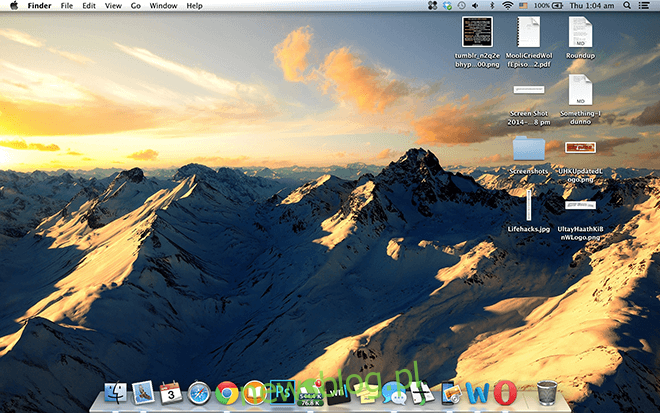Zwykle przechowuję krytyczne pliki na moim pulpicie, tak jak wielu z nas, ponieważ przypomina mi to, jaką pracę muszę zakończyć, gdy tylko uruchomię system. Jednak bym wziął wszystkie moje pliki i albo umieścił je na moim pulpicie, albo utworzył losowy folder i odciągnął go od widoku, gdy chciałem mieć trochę wolnego miejsca na zrobienie zrzutu ekranu. To było nieeleganckie rozwiązanie, ale nie wiedziałem, że mam problem na rękach. Nadchodzi rozwiązanie problemu, o którym nie wiedziałem, że mam. Jasne, istnieją narzędzia do automatycznej organizacji, takie jak Hazel lub rozwiązania skrótów, takie jak Clean Slate, ale musisz przyznać, że nic nie przebije komfortu terminala; sprowadzając cały proces do jednej linii kodu.
Muszę raczej często robić zrzuty ekranu i zazwyczaj udostępnianie zrzutów ekranu z ikonami jest uważane za techniczne faux-pas. W końcu, przy wystarczającej liczbie iteracji usuwania i przywracania ikon oraz nieodmiennej utraty niektórych w trakcie tego procesu, ikony na pulpicie przestają pełnić swoją funkcję. Jeśli twoje obliczeniowe idiosynkrazje są skorelowane z moimi, to to polecenie terminalu pozwoli ci uzyskać bardzo pożądany dostęp do uproszczonego pulpitu. Otwórz terminal i wprowadź poniższe polecenie.
defaults write com.apple.finder CreateDesktop false; killall Finder
To polecenie pozwoli ci ukryć wszystkie ikony na pulpicie, co oznacza, że wszystkie ikony przeniesione na pulpit również zostaną ukryte. Wyniki przed i po są na zrzutach ekranu poniżej.
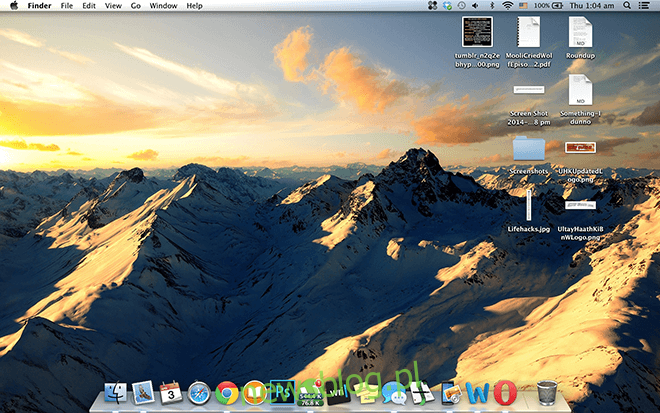
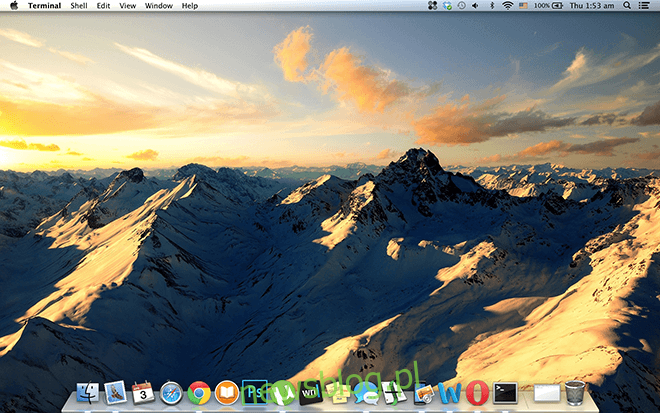
Pamiętaj, że te ikony nie są usuwane i nadal można uzyskać do nich dostęp poprzez folder „Pulpit” w „Finderze”. Oczywiście sztuczka nie jest sztuczką, dopóki nie sprawisz, że niewidzialne pojawi się ponownie. Aby Twoje ikony pojawiły się ponownie, po prostu wprowadź poniższe polecenie w terminalu, a wszystkie ikony powrócą tam, gdzie je zostawiłeś.
defaults write com.apple.finder CreateDesktop true; killall Finder
Oczywiście istnieją inne rozwiązania, które pozwalają zrobić znacznie więcej, być może niektóre rozwiązania jednym kliknięciem, ale polecenie terminala jest następną najlepszą rzeczą po rozwiązaniu jednym kliknięciem na komputerze Mac. To samo można zrobić w systemie Windows poprzez serię kliknięć, po prostu kliknij prawym przyciskiem myszy na pulpicie, przejdź do „widoku”, a następnie odznacz „Pokaż ikony pulpitu”, powtórzenie procesu spowoduje wyświetlenie tych ikon. Ciekawym narzędziem do osiągnięcia tego samego (między innymi) jest Fences for Windows.
[via Cult of Mac ]